macOS erleichtert den Zugriff auf die Seiten, die wir am häufigsten besuchen!
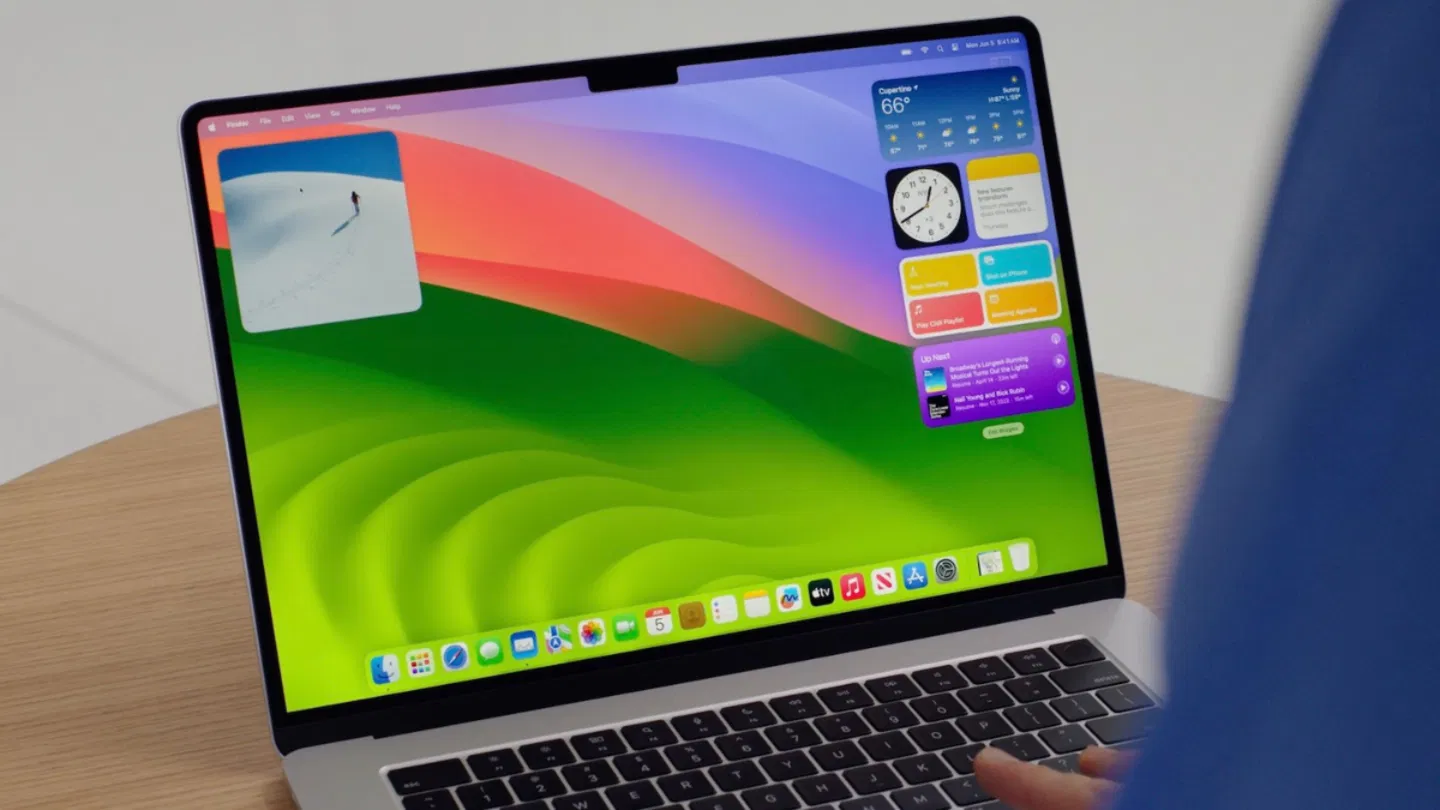
macOS Sonomaist Apples neues Desktop-Betriebssystem, das auf der Worldwide Developers Conference (WWDC) im Juni dieses Jahres angekündigt wurde. Es existiert derzeit in der Beta-Version und eine seiner neuen Funktionen ist dieseSie können in Safari individuelle Web-Apps für jede Website erstellen, die Sie besuchenund platzieren Sie sie neben anderen Apps, die Sie auf Ihrem Desktop verwenden.
Dank der neuen Option„Zum Dock hinzufügen“das im Menü „Datei“ angezeigt wird, können Sie in Safari angezeigte Websites in Web-Apps konvertieren. Die Arbeit ist einfach und Sie können sie selbst erledigen. Die Hilfe von Webentwicklern ist nicht erforderlich, um die Webanwendung der Website kompatibel zu machen. Im Folgenden erklären wir, wie es geht.
Wie erstelle ich eine Web-App?
Um den Prozess neu zu erstellen, führen Sie die folgenden Schritte aus:
- In der Entwickler-Beta von macOS SonomaGehen Sie von Safari aus zu der Seite, die Sie umwandeln möchten.
- WählenArchivund dannZum Dock hinzufügenin der Menüleiste.
- Wenn Sie möchten, können Sie das Site-Symbol ändern, indem Sie im selben Fenster darauf klickenZum Dock hinzufügen.
- AuchSie können den Namen der Webanwendung bearbeitenüber das Titelfeld.
- Klicken Sie auf die blaue SchaltflächeHinzufügen.
JetztSie sehen die Webanwendung auf Ihrem Desktop und können sie unabhängig von Safari verwenden.Beachten Sie, dass Sie mit dieser Funktion die Apps, die Sie am häufigsten verwenden, anheften und direkt mit ihnen arbeiten können.
Durchsuchen der Web-App
Von Ihrem Mac aus,Die Web-App funktioniert wie jede andere App mit Mission Control und Stage Manager, und auchkann über Launchpad oder Spotlight Search geöffnet werden.Denken Sie daran, dass Sie durch diese Funktionen eine besser organisierte Ansicht der von Ihnen geöffneten Fenster erhalten und so Ihre Zeit und Aufgaben besser verwalten können, wenn Sie auswählen, womit Sie arbeiten.
Wenn Sie die Webanwendung öffnen, werden Sie feststellen, dass das Fenster eine vereinfachte Symbolleiste mit Navigationsschaltflächen enthält. Wenn Sie die App aufrufen,Der Host der Webseite bestimmt den Umfang der Webanwendung selbst.Das heißt, wenn Sie auf einen Link außerhalb der Hostseite klicken, wird die verlinkte Webseite in Safari geöffnet. Um dies zu vermeiden, müssen Sie für jede einzelne Webanwendung separate erstellen.
Benachrichtigungen und Datenschutz
Wenn die Website, die Sie in Web Apps konvertiert haben, bereits Benachrichtigungen unterstützt,Sie können sich anmelden, um Push-Benachrichtigungen von der Web-App zu erhalten. Sie können die Benachrichtigungen über das entsprechende Symbol sehen, da beim Eingang einer Benachrichtigung ein Abzeichen angezeigt wird. Auf diese Weise sind Sie immer aktueller mit den Informationen, die für Sie von Interesse sind.
Web-App-Benachrichtigungen sind standardmäßig stumm, Entwickler können sie jedoch so ändern, dass sie einen Ton abspielen. Die endgültige Entscheidung über Sound-Badges und -Symbole kann jedoch vom Benutzer selbst getroffen werdenSystemkonfiguration und spätere Benachrichtigungen.
Bezüglich der Privatsphäre auf Ihrem Mac:Apple hat Optionen hinzugefügt, um den Web-App-Zugriff auf Kamera, Mikrofon und Standort zu steuernin den Systemeinstellungen, dann Datenschutz und Sicherheit, genau wie bei nativen Apps.
Dies ist nur eine der neuen Funktionen, mit denen uns macOS Sonoma überrascht und die bis heute als Beta-Version zum Download verfügbar istoffizielle Versionsveröffentlichungin ein paar Wochen.
Du kannst folgeniPadisiertInFacebook,WhatsApp,Twitter (X)konsultieren oder konsultierenunser Telegram-Kanalum über die neuesten Technologienachrichten auf dem Laufenden zu bleiben.

